
Samenvatting: je kunt op elk moment een schrijffout op de Steam-schijf tegenkomen tijdens het installeren of bijwerken van games op Steam. Maar hier is goed nieuws !! U kunt deze fout eenvoudig verhelpen door de stappen te volgen die hier in dit artikel worden besproken.
Steam is goed bekend bij online spelers omdat het berucht is om sociaal gamen en het online bespreken van games met andere lagen. Maar u kunt niet ontkennen dat het foutgevoelig is en zeer waarschijnlijk in de problemen zal komen.
Schijf Schrijven Fout is zo’n Steam-probleem waar gebruikers al heel lang mee te maken hebben. Veel gebruikers hebben over dit probleem geklaagd in de Steam-gemeenschap.
Deze fout verschijnt tijdens het updaten of installeren van games op Steam zoals Fallout 4, Dota 2, PlayerUnknown’s Battlegrounds, Grand Theft Auto V, etc. Steam geeft deze fout weer met dit bericht:
“Er is een fout opgetreden tijdens het installeren / bijwerken van [gametitel] (Schijf Schrijven Fout)”.
De Steam Schijf Schrijven Fout treedt vaak op vanwege het probleem met de Steam-app, beschadigde gamebestanden, verouderde apparaatstuurprogramma’s en fouten op de harde schijf. Omdat we weten dat dit probleem op elk moment op Steam kan verschijnen, kan het moeilijk zijn om het update- of installatieproces te voltooien.
De vraag die nu opkomt is: “Gaat u ook door dit probleem heen?” en “Heb je een effectieve oplossing gevonden om deze fout uit je Steam-app te verwijderen?”. Als u problemen ondervindt bij het oplossen van dit probleem, moet u de volgende oplossingen proberen.
Oplossingen om Steam Schijf Schrijven Fout te verhelpen – voorgesteld door gebruikers
- Voer Steam uit als beheerder
- Verwijder de schrijfbeveiliging
- Verwijder het 0KB-bestand
- Verwijder de beschadigde bestanden in Steam Log
- Controleer op fouten op de harde schijf
1: Voer Steam uit als beheerder
Steam komt vaak fouten en problemen tegen wanneer u probeert te werken zonder de vereiste beheerdersrechten. Voer Steam daarom altijd uit als beheerder om dergelijke problemen te voorkomen. Om dit te doen, moet u de gegeven stappen volgen:
- Ga naar de Steam-map (standaardlocatie van Steam- C:/program files[86]/Steam).
- Klik met de rechtermuisknop op steam.exe en selecteer de optie Eigenschappen in het contextmenu.

- Schakel over naar het tabblad Compatibiliteit> vink het selectievakje “Dit programma uitvoeren als beheerder” aan.

- Klik op de knop Toepassen> OK.
- Start Steam opnieuw en controleer of de schrijffout van de Steam-schijf is verwijderd of niet.
2: schrijfbeveiliging verwijderen
Een andere mogelijke reden waarom u de schrijffout van de Steam-schijf krijgt op een Windows 10-pc, kan zijn dat uw schijf tegen schrijven is beveiligd. Met de schrijfbeveiligde schijf kunt u de indeling en het schrijven die tot dit probleem leiden niet wijzigen.
Hier moet u zorgen voor een duidelijke schrijfbeveiliging van de schijf. Volg hiervoor deze stappen:
- Druk op de Windows + R-toetsen om het dialoogvenster Uitvoeren te openen.
- Typ opdrachtprompt in het vak Uitvoeren en klik op de knop OK.
- Typ diskpart in de opdrachtprompt en druk op Enter.
- Voer het commando “list disk” in en druk op Enter.

- Typ deze opdrachten nu een voor een op de opdrachtprompt en druk na elk op Enter:
select disk 0 (Replace the 0 with the write-protected disk number)
attributes disk clear readonly
exit
- Start je computer opnieuw op.
Probeer het proces te downloaden of te upgraden en kijk of de schrijffout van de Steam-schijf op Windows 10 pc is verdwenen of niet. Zo niet, ga dan naar de volgende oplossing.
3: Verwijder 0KB-bestand
De schrijffout van de Steam-schijf kan ook verschijnen vanwege het bestand van 0 KB. Controleer dus of er een bestand van 0 KB op uw computer aanwezig is. Als je er een hebt gevonden, verwijder deze dan. Hier zijn de instructies voor hoe u dit op uw systeem kunt doen:
- Druk op de Windows + R-toetsen om het venster Uitvoeren te openen.
- Typ %ProgramFiles(x86)% in het vak Uitvoeren en klik op de knop OK.
- Navigeer nu naar het opgegeven pad:
Steam/steamapps/common
- Controleer hier of er een bestand is met een grootte van 0 KB. Als dit het geval is, verwijder het dan.
4: Verwijder de beschadigde bestanden in Steam Log
Een andere mogelijke reden om dit foutbericht op Steam te krijgen, zijn beschadigde bestanden in het Steam-logboek. Daarom moeten we eerst controleren of er een beschadigd bestand is en het vervolgens verwijderen om dit probleem op te lossen.
- Open het dialoogvenster Uitvoeren> typ %ProgramFiles(x86)% > druk op Enter.
- Ga naar deze locatie:
Steam > logs > content_log

- Scroll naar beneden en ga naar beneden en controleer of er een fout bij het schrijven is mislukt. Zo ja, volg dan het pad en de naam van de gegeven fout en verwijder de genoemde beschadigde bestanden.
- Controleer nu of het probleem is opgelost of niet.
5: Controleer op fouten op de harde schijf
Een beschadigde harde schijf kan een andere reden zijn om deze fout onder ogen te zien tijdens het installeren of bijwerken van games op Steam. Als u de oude harde schijf gebruikt of zwaar belast, is de kans groot dat uw harde schijf beschadigd raakt.
U kunt echter uw harde schijf controleren en fouten oplossen door de opdracht chkdsk uit te voeren. Hier is hoe u deze opdracht kunt uitvoeren:
- Start uw pc opnieuw op terwijl u de Shift-toets ingedrukt houdt
- Selecteer Problemen oplossen> Geavanceerde opties.
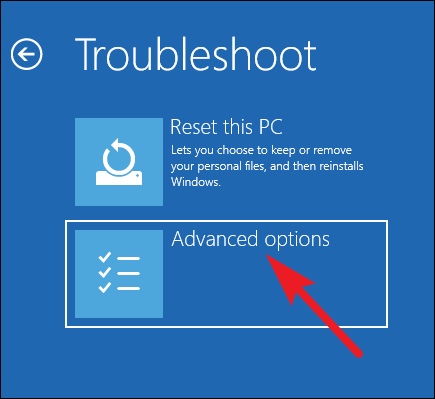
- Kies de opdrachtprompt uit de lijst.
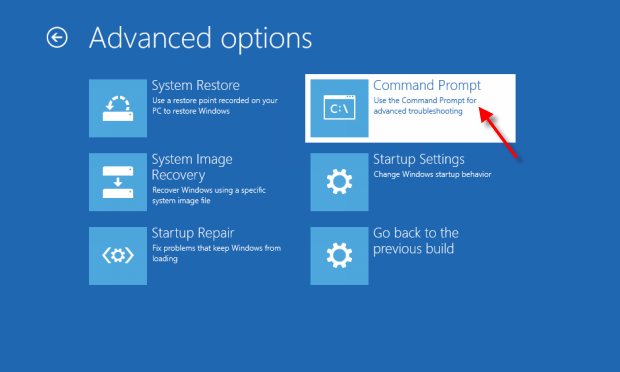
- Typ deze opdrachten in de opdrachtprompt en druk na elk op Enter:
bootrec.exe /rebuildbcd
bootrec.exe /fixmbr
bootrec.exe /fixboot
- Nu moet u ook een extra chkdsk-opdracht uitvoeren, maar zorg ervoor dat u de driverletter van al uw partities op de harde schijf kent.
- Typ vervolgens in de opdrachtprompt de onderstaande opdrachten (zorg ervoor dat u een letter gebruikt die overeenkomt met de partities op uw harde schijf op uw systeem)
chkdsk /r c:
chkdsk /r d:
Zorg ervoor dat u de CHKDSK-opdracht uitvoert voor elke partitie op de harde schijf die u op uw Windows 10 pc / laptop gebruikt.
Officiële Steam-suggesties voor het oplossen van Schijf Schrijven Fout op Steam
Er is een lijst met manieren waarop het Steam-ondersteuningsteam een lijst heeft gemaakt om de schrijffout van de Steam-schijf op Windows 10 pc op te lossen. Ze hebben de fixes in twee categorieën onderverdeeld: basisoplossingen en geavanceerde oplossingen.
Zo. Bekijk eerst de basismethoden voor probleemoplossing en als het probleem niet is opgelost, ga dan naar de geavanceerde oplossingen.
Basis manieren om problemen op te lossen:
- Start uw pc en Steam-app opnieuw op
- Wis Steam Downloaden Cache
- Herstel bibliotheekmap op Steam
- Wijzig de Downloaden regio
- Verplaats de gamemap
- Controleer de integriteit van gamebestanden
- Installeer Steam opnieuw
# 1: Start uw pc en Steam-app opnieuw op
Het wordt altijd aangeraden om het oplossen van problemen met de meest eenvoudige stap te beginnen. Start daarom bij de eerste stap uw computer opnieuw op en start vervolgens de Steam-app opnieuw. Als u dit doet, wordt alle cache verwijderd en worden andere programma’s van de pc gereset.
# 2: Wis Steam Downloaden Cache
Als u de Steam Downloaden cache wist, zal de Steam-client lokaal in de cache opgeslagen configuratiegegevens doorspoelen en deze opnieuw ophalen van de Steam-servers.
- Start Steam> ga naar de instellingen.
- Klik in het paneel Instellingen op het tabblad Downloaden.
- Klik op de knop Downloaden cache wissen.

- Klik in het volgende pop-upvenster op de knop OK om uw actie te bevestigen.
# 3: Bibliotheekmap herstellen op Steam
De Steam-bibliotheekmap bevat al je geïnstalleerde games op schijf. Deze mappen moeten door alle gebruikers kunnen worden geschreven om correct te kunnen worden bijgewerkt. Soms worden deze gebruikersmachtigingen verbroken en moeten ze worden vernieuwd.
- Start de Steam-app.
- Klik op Steam> selecteer Instellingen in het menu.
- Ga naar het tabblad Downloaden> klik op de Steam Library-map.

- Klik met de rechtermuisknop op de map die de foutmelding geeft en selecteer de optie Reparatie Bibliotheekmap herstellen.

- Nu zal Steam starten en de probleemoplosser uitvoeren om de fout te detecteren en op te lossen.
# 4: Wijzig de Downloaden regio
Het Steam-inhoudssysteem is onderverdeeld in geografische regio’s. De Steam-client detecteert automatisch de huidige regio en gebruikt inhoudsservers in die regio voor de beste prestaties.
Soms zijn servers in een specifieke regio traag, overbelast of hebben ze een hardwarefout die Downloaden problemen veroorzaakt. Het is raadzaam om tijdelijk over te schakelen naar een andere Downloaden regio om een andere set inhoudsservers te gebruiken.
- Open Steam op uw computer.
- Ga naar Steam> Instellingen> klik op het tabblad Downloaden.
- Kies onder het gedeelte Downloaden regio de regio waarin u zich bevindt of u kunt ook de dichtstbijzijnde regio selecteren.

- U kunt ook andere regio’s in de buurt van uw locatie kiezen om te controleren of er een betere verbinding beschikbaar is.
# 5: Verplaats gamemap
Het kan erg handig zijn om het probleem te testen door het op een alternatieve harde schijf te installeren. Als er al een beschikbaar is, kun je op deze schijf een nieuwe Steam-bibliotheekmap maken.
U kunt vervolgens nieuwe games in deze Steam-bibliotheekmap installeren of reeds geïnstalleerde games daarheen verplaatsen.
- Open de Steam-app op je computer.
- Navigeer naar het Steam-menu.
- Klik op het tabblad Downloaden.
- Klik nu op de knop Steam Bibliotheekmappen.

- Hier moet u het installatiepad selecteren waar uw gamebestanden worden gedownload. Of u kunt ook een nieuwe map maken door op de knop Nieuwe bibliotheekmap toevoegen te klikken.

# 6: Controleer de integriteit van gamebestanden
Soms raken bestanden op harde schijven en andere opslagapparaten beschadigd door slechte hardware, softwarecrashes, stroompieken, enz. Steam kan de juistheid van geïnstalleerde gamebestanden verifiëren en deze indien nodig repareren.
- Open de Steam-app.
- Klik op het tabblad Bibliotheek.
- Zoek uw spel in de lijst aan de linkerkant van uw scherm. Klik met de rechtermuisknop op het spel en selecteer Eigenschappen in het menu.
- Ga vervolgens naar het tabblad Lokale bestanden.
- Klik op de knop Integriteit van gamebestanden verifiëren.

# 7: Installeer Steam opnieuw
Door Steam opnieuw te installeren, kunnen mogelijke problemen met de Steam-client en servicebestanden worden opgelost. Als u op dezelfde locatie installeert, blijven alle geïnstalleerde games behouden. (WAARSCHUWING! Als je Steam verwijdert, wordt alle game-inhoud verwijderd.)
Volg deze stappen om Steam van uw computer te verwijderen:
- Ga naar het Windows-zoekvak en typ configuratiescherm.
- Klik op op het Configuratiescherm.
- Klik op een programma verwijderen.
- Selecteer Steam in de lijst met geïnstalleerde apps.
- Klik op de knop Verwijderen.
- Nadat u de Steam-app volledig op uw pc hebt verwijderd, installeert u deze opnieuw. Het Steam-installatieprogramma kan hier worden gedownload: (http://store.steampowered.com/about/) en opnieuw worden geïnstalleerd op dezelfde locatie waar het al is geïnstalleerd.
Ik raad je aan om te proberen de game te verwijderen met het verwijderprogramma van derden. Hiermee kun je het spel volledig van je computer verwijderen zonder sporen, junk-bestanden, etc. achter te laten.
Krijgen Revo Uninstaller om de game volledig te verwijderen
Geavanceerde methoden voor probleemoplossing:
- Bijwerken apparaatstuurprogramma
- Vernieuw de lokale netwerkhardware
- Schakel Antivirus & Firewall uit
- Zoek naar programma’s en services
- Schakel Overklokken uit
1: Bijwerken apparaatstuurprogramma
De Steam Schijf Schrijven Fout kan optreden als u de verouderde apparaatstuurprogramma’s op uw computer gebruikt. Om deze fout op te lossen, moet u de apparaatstuurprogramma’s bijwerken. U kunt het stuurprogramma handmatig of automatisch bijwerken.
Bekijk eerst de handmatige methode om dit te doen.
- Druk op de Windows + X-toetsen en selecteer de optie Apparaatbeheer in het menu.
- Ga naar de apparaatcategorie en klik erop om de sectie uit te vouwen.
- Klik met de rechtermuisknop op het apparaat en selecteer Stuurprogramma bijwerken.
- Klik automatisch op Zoeken naar bijgewerkte stuurprogramma’s.
- Wacht tot de Windows-scan en installeer het bijgewerkte stuurprogramma.
In veel gevallen is het handmatig bijwerken van de apparaatstuurprogramma’s erg tijdrovend en brengt u ook het risico met zich mee dat het verkeerde stuurprogramma wordt geïnstalleerd en dit kan ernstige storingen veroorzaken.
Dus hier wordt voorgesteld om de stuurprogramma’s van de grafische kaart bij te werken met de automatische Driver Updater. Dit is een geavanceerde tool die het volledige systeemstuurprogramma bijwerkt door één keer te scannen.
Krijgen Driver Updater om stuurprogramma’s voor grafische kaarten automatisch bij te werken
2: Vernieuw lokale netwerkhardware
Start uw modem opnieuw op of sluit uw Ethernet-kabel aan. Reset de instellingen van je router. Soms, als gevolg van fouten in netwerkhardware, verschijnt de Steam Schijf Schrijven Fout.
3: Schakel Antivirus & Firewall uit
Uw actieve antivirusprogramma kan een groot probleem zijn bij het uitvoeren van Steam en verschillende applicaties van derden, dus als u het uitschakelt, wordt het probleem met de Steam Schijf Schrijven Fout opgelost. Als u een antivirusprogramma van derden gebruikt, moet u dit ook uitschakelen. Hieronder staan de stappen om de Windows-firewall uit te schakelen.
- Open het Configuratiescherm en ga naar Systeem- en beveiligingsinstellingen.
- Klik rechtsboven op Windows Firewall.
- Klik nu aan de linkerkant op de koppeling Windows Firewall in- of uitschakelen.
- Er verschijnt een nieuw venster.
- Hier moet u ervoor kiezen om Windows Firewall uit te schakelen (niet aanbevolen) voor zowel privé- als openbare netwerkinstellingen.
- Nadat u de wijzigingen heeft aangebracht, slaat u ze op en start u uw systeem opnieuw op.
4: Controleer op programma’s en services
Gebruik Taakbeheer om de programma’s en services die op de achtergrond worden uitgevoerd in de gaten te houden. Deze software kan een conflict veroorzaken met je Steam en de Steam Schijf Schrijven Fout veroorzaken.
5: Schakel overklokken uit
Sommige gebruikers overklokken hun hardware om betere prestaties te krijgen terwijl ze hun systeem draaien buiten de door de fabrikant aanbevolen instellingen. Dit kan geheugen- en bestandsbeschadiging veroorzaken en moet worden uitgeschakeld (meestal in het computer-BIOS).
Steam Schijf Schrijven Fout: veelgestelde vragen
1: Wat betekent een schrijffout op de Steam-schijf?
De schrijffout op de Steam-schijf is een Steam-fout die verschijnt tijdens het installeren of bijwerken van games. Deze fout wordt geactiveerd wanneer Steam-gamebestanden worden geblokkeerd om op uw systeem te worden gedownload. U kunt dit probleem echter gemakkelijk verhelpen door deze handleiding en de genoemde oplossingen te volgen.
2: Wat veroorzaakt een Schijf Schrijven Fout op Steam?
Er zijn verschillende redenen waarom dit foutbericht op uw Windows-pc wordt weergegeven, maar dit zijn de meest voorkomende oorzaken:
3: Wat is een Steam Disk Read-fout?
Steam Schijf leesfout van de stoomschijf is vergelijkbaar met de Schijf Schrijven Fout, maar het na-effect van deze fout is iets anders. Deze foutmelding verschijnt ook tijdens het updaten of downloaden van de game. Deze fout onderbreekt niet alleen het updateproces, maar zorgt er ook voor dat je de game die al is gedownload op Steam, niet kunt spelen.
4: Hoe los ik de leesfout van de Steam-schijf op mijn Windows 10-pc op?
Dit zijn de methoden voor probleemoplossing die u moet volgen om de leesfout van de Steam-schijf op een Windows-pc op te lossen:
De beste en gemakkelijke manier om uw Windows 10 pc / laptop te versnellen
Als uw Windows 10-pc of -laptop traag is of verschillende fouten en problemen vertoont, wordt hier aangeraden om uw systeem te scannen met de PC Reparatie Tool.
Dit is een multifunctionele tool die door één keer scannen verschillende computerfouten detecteert en herstelt, malware verwijdert, hardwarefouten verwijdert, bestandsverlies voorkomt en de beschadigde systeembestanden herstelt om de prestaties van Windows-pc’s te versnellen.
Niet alleen dit, maar u kunt ook andere fatale pc-fouten herstellen, zoals BSOD-fouten, DLL-fouten, registervermeldingen, runtime-fouten, toepassingsfouten en vele andere repareren. U hoeft alleen de tool te downloaden en te installeren, de rest wordt automatisch gedaan.
Krijgen PC Reparatie Tool om de prestaties van uw Windows 10 pc te optimaliseren
Conclusie
Hier komen we aan het einde van dit bericht. Nu weet u wat het installeren / bijwerken van een Steam Schijf Schrijven Fout is en hoe u dit met meerdere methoden kunt oplossen. Hopelijk helpen enkele van onze suggesties u om eventuele problemen in een vroeg stadium op te lossen.
Als je andere beproefde strategieën hebt met betrekking tot het verwijderen van de Schijf Schrijven Fout op Steam, laat het ons weten door je suggesties op Facebook of Twitter te typen.
Hardeep has always been a Windows lover ever since she got her hands on her first Windows XP PC. She has always been enthusiastic about technological stuff, especially Artificial Intelligence (AI) computing. Before joining PC Error Fix, she worked as a freelancer and worked on numerous technical projects.